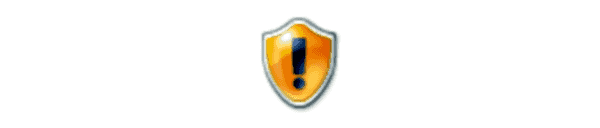Dependiendo del entorno, puede permitir o no que los usuarios graben CD o DVD en ciertos sistemas informáticos. Habilite o deshabilite la función de grabación de CD en Microsoft Windows 10 con este truco de registro.
Opción 1: configuración del registro
- Sostenlo Clave de Windows, entonces presione «R”Para mostrar el cuadro de diálogo Ejecutar.
- Pegar «regedit«, entonces presione»Entrar«. Esto abrirá el editor de registro.
- Navegue hasta la siguiente clave de registro:
- HKEY_LOCAL_MACHINE para todos los usuarios, o HKEY_CURRENT_USER para el usuario actualmente conectado.
- software
- Microsoft
- Ventana
- Versión actual
- Estrategias
- Explorador
- Busque una clave llamada «NoCDBurning». Si no existe, puede crear un nuevo DWORD valor bajo Explorador fmayores realizando los siguientes pasos:
- Haga clic en «Editar«>»Nuevo«>»Valor DWORD«.
- Nombralo «NoCDBurning» sin comillas. Apurarse «Entrar» ahorrar.
- Haga doble clic en «No CDBurning«Y puede establecer el valor en»1«Para deshabilitar la grabación de CD o configurarlo en»0»Para activarlo.
Cierre la sesión del usuario actual y vuelva a iniciarla. Se desactivará la capacidad de arrastrar y soltar archivos en la unidad de CD o DVD, así como la capacidad de formatear discos.
Advertencia: La edición del registro puede causar problemas graves que pueden requerir que reinstale su sistema operativo. No podemos garantizar que los problemas resultantes de cambios en el registro puedan resolverse. Utilice la información proporcionada bajo su propio riesgo.
Opción 2 – Política de grupo
- Sostenlo Clave de Windows, entonces presione «R”Para mostrar el cuadro de diálogo Ejecutar.
- Pegar «gpedit.msc«, Luego seleccione»Correcto«.
- Ir a «Configuración de usuario«>»Plantillas Administrativas«>»Componentes de Windows«>»Explorador de archivos«.
- Abre el «Eliminar funciones de grabación de CD«configuración.
- Establezca la política en «Activado”Para desactivar la grabación de discos. Ponlo en «Desactivado» o entonces «No configurado”Para habilitar la grabación de discos.
Preguntas más frecuentes
¿Esta configuración bloquea la grabación de discos a través de aplicaciones de grabación de discos de terceros como Nero?
No. Esta configuración solo afecta a las funciones integradas de grabación de discos de Windows.